Win10系统打印图片缺少半边怎么回事 win10系统打印出完整图片的方法
更新时间:2021-12-16 10:23:00作者:mei
现在网络上图片的种类有很多种,有时候需要将win10电脑里面的图片打印出来,一旦图片大小没设置好,那么打印出来的图片会不完整,影响正常使用。这不一位网友留言说自己使用打印机打印电脑图片,结果缺少一部分,那么该如何打印出完整的图片?一起参考下文步骤设置吧。
1、在电脑上双击图片,打开图片。
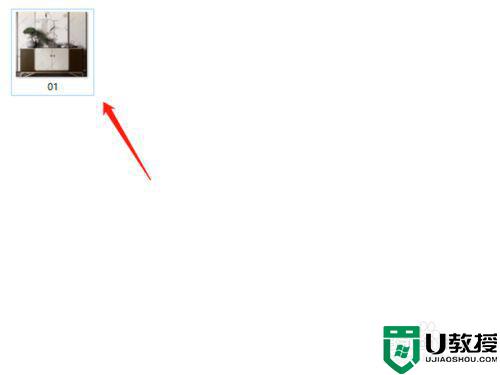
2、点击打印。
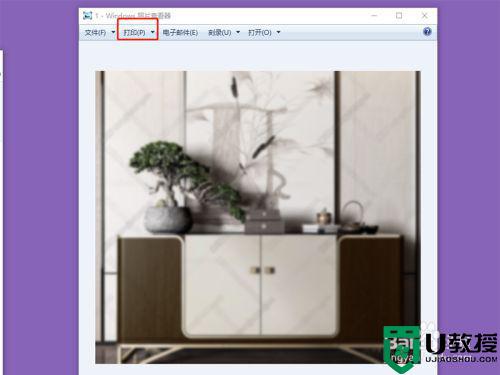
3、点击打印。
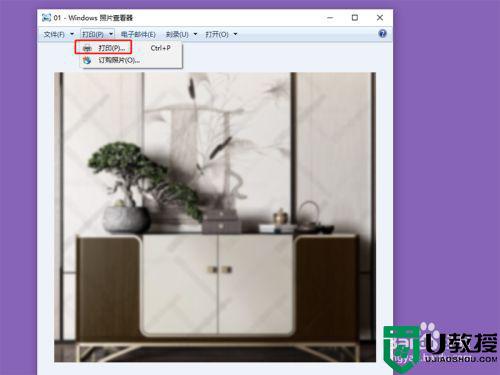
4、点击选择打印机,选择纸张大小。
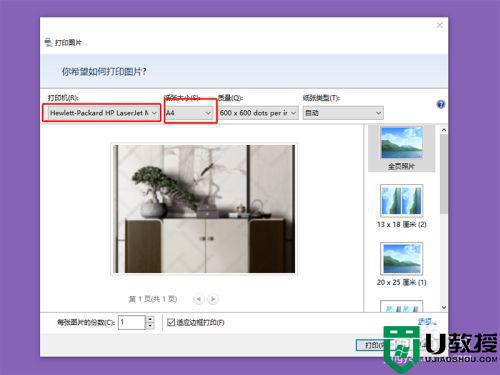
5、将适应边框打印去掉勾选。
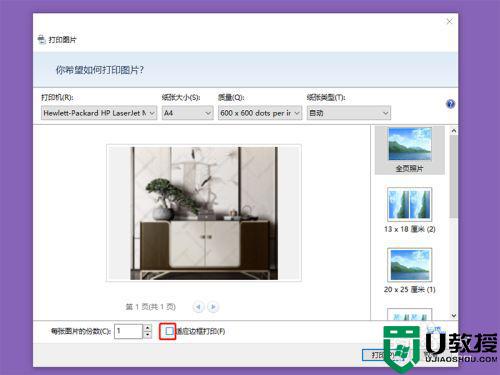
6、点击全页照片,点击打印,这样图片就完整打印出来,不会因为适应边框而把图片放大,失去一部分内容。
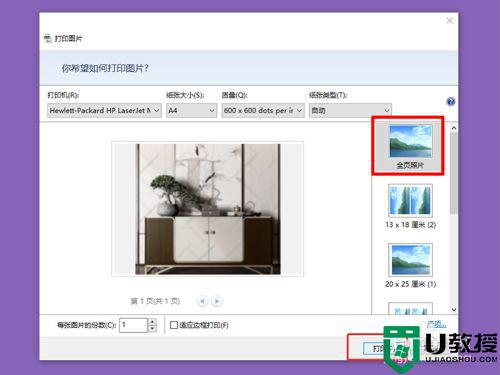
以后我们打印win10电脑图片可以采用上述方法设置一下,这样打印出来的图片就清晰完整了。
Win10系统打印图片缺少半边怎么回事 win10系统打印出完整图片的方法相关教程
- win10打印机打印图片不全怎么回事 windows10打印图片不全如何解决
- win10系统jpg怎么打印不出来 win10jpg图片打印不出来的解决方法
- windows10怎么打印网页图片 图文教你打印出好看的win10网页图片
- Win10系统怎么设置图片的默认打开方式 系统之家
- win10打印机无法打印桌面图片的原因和解决方法
- win10打印机不能打印jpg图片解决方法
- win10打印机不能打印网页中的图片怎么办
- win10系统怎么提取壁纸图片 win10系统提取壁纸图片的方法
- Win10系统怎么给图片加备注?win10系统备注图片的方法
- w10系统图片打不开如何处理 win10不能看图片的解决办法
- Win11如何替换dll文件 Win11替换dll文件的方法 系统之家
- Win10系统播放器无法正常运行怎么办 系统之家
- 李斌 蔚来手机进展顺利 一年内要换手机的用户可以等等 系统之家
- 数据显示特斯拉Cybertruck电动皮卡已预订超过160万辆 系统之家
- 小米智能生态新品预热 包括小米首款高性能桌面生产力产品 系统之家
- 微软建议索尼让第一方游戏首发加入 PS Plus 订阅库 从而与 XGP 竞争 系统之家
热门推荐
win10系统教程推荐
- 1 window10投屏步骤 windows10电脑如何投屏
- 2 Win10声音调节不了为什么 Win10无法调节声音的解决方案
- 3 怎样取消win10电脑开机密码 win10取消开机密码的方法步骤
- 4 win10关闭通知弹窗设置方法 win10怎么关闭弹窗通知
- 5 重装win10系统usb失灵怎么办 win10系统重装后usb失灵修复方法
- 6 win10免驱无线网卡无法识别怎么办 win10无法识别无线网卡免驱版处理方法
- 7 修复win10系统蓝屏提示system service exception错误方法
- 8 win10未分配磁盘合并设置方法 win10怎么把两个未分配磁盘合并
- 9 如何提高cf的fps值win10 win10 cf的fps低怎么办
- 10 win10锁屏不显示时间怎么办 win10锁屏没有显示时间处理方法

